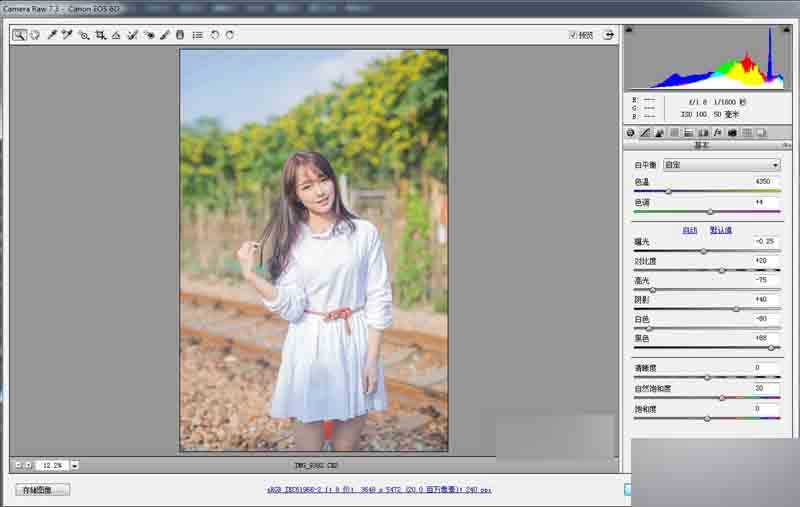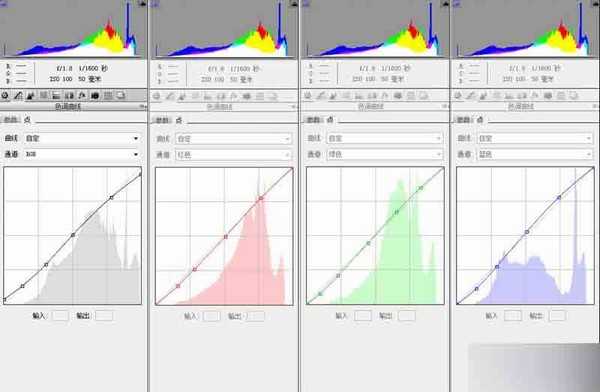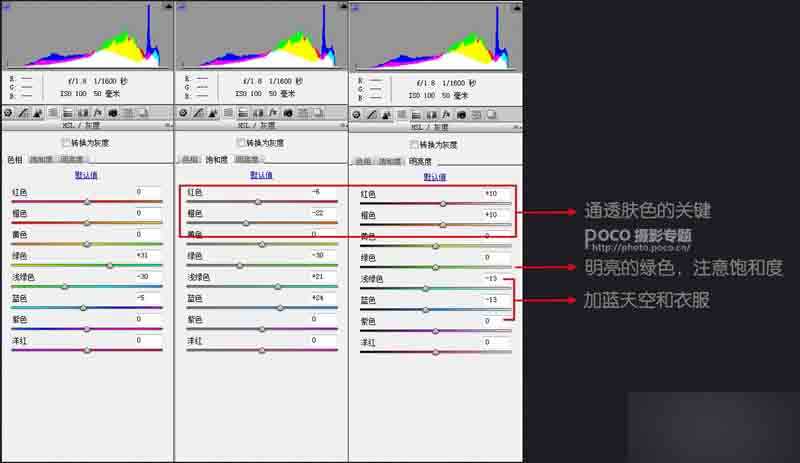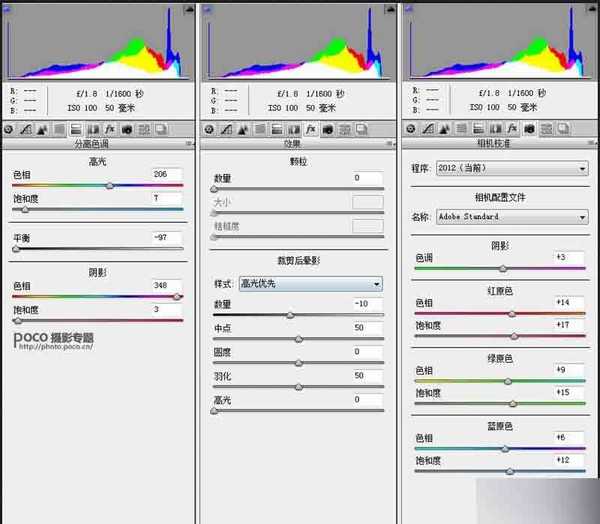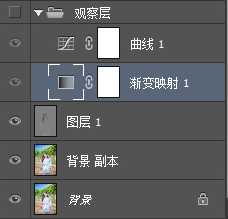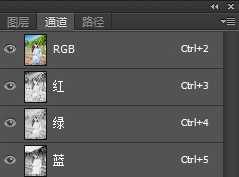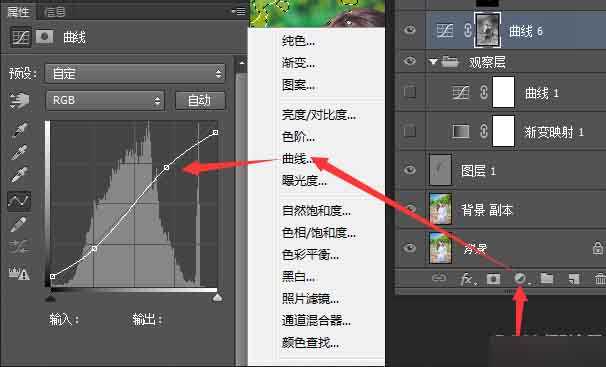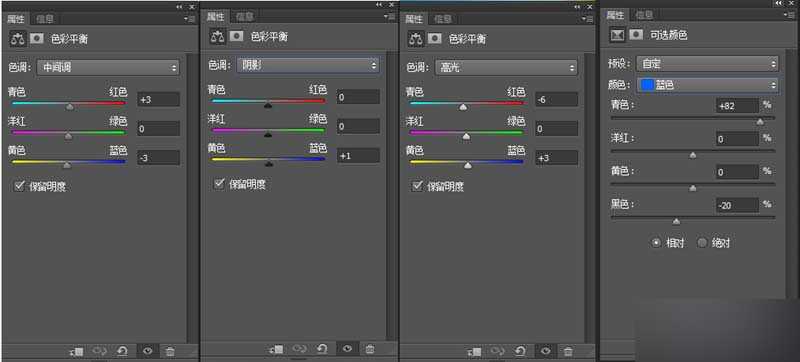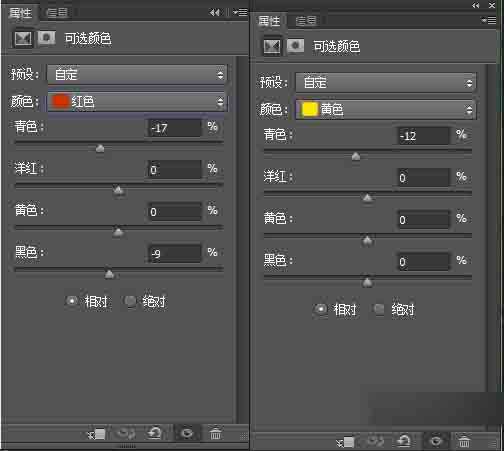原片解析:原片色温偏黄,高光和白色过曝,天空绿色偏灰...小清新的风格大体方向都是蓝天、白云、肤色通透、高光加蓝加青,颜色比较明亮通透,根据小清新风格的特点,我们确定了大致的后期思路。
(1)使用CameraRaw调整基本参数。
色温:4350,偏蓝一点点丨色调:+4 让肤色偏粉红丨曝光:-2.5(原片过曝)丨对比度:+20(去灰,常用值-20至+20)丨高光:-75(高光和白色结合用,保留更多亮部细节)丨阴影:+40(阴影和黑色很关键,拉高能让画面暗部通透)丨白色:-80(保留细节)丨黑色:+(和阴影结合用,阴影不要拉太高,不然头发容易干燥)丨清晰度:0(个人很少用,淘宝片常用正数,唯美片用负数)丨自然饱和度:+20丨饱和度:0。
(2)调节曲线。
丰富色彩红、绿、蓝色彩变化,具体参考看下图(S型)
这两步决定了画面的基本色调:
(3)进一步调色,调整HSL/灰度。
调整后丨调整前
(4)分离色调和相机校准解析。 高光偏蓝,阴影偏红,色彩上就形成一个冷暖对比,显得更有层次感;效果加了个高光优先,数量-10 压暗边框突出主体;相机校准,这边也很重要,我主要用来调整肤色和绿色。具体参数请看下图:
调整后丨调整前
至此,Camer Raw的调色已结束,接下来进入PhotoShop处理。
(5)液化与磨皮
调色完了进入PS,第一步我习惯先液化、磨皮。液化看画面需要,一般都是瓜子脸、小手臂、美腿、大胸、翘臀等。磨皮用中性灰,质感、细节、体积相对会好一点,中性灰也可以塑造光影体积,这步要精修的话很耗时间。
建立观察层开始中性灰磨皮,关于中性灰磨皮的详细教程可以参考《教你中性灰磨皮 增强质感保留皮肤细节》。
这里简单处理一下,头发加黑了一点,调整鼻子体积、高光。
(6)调节黑白
点通道,按Ctrl键不放+鼠标左键点击RGB图层,得到一个高光区域,然后反选(Ctrl键+Shift+I)。
接下来得到暗部区域:
然后使用曲线调整暗部:
(7)五官细节
眼白牙齿用曲线提亮,嘴唇和脸蛋用粉红色在叠通透一点。
(8)各项颜色
把可选颜色都拉下,叶子加绿,天空加蓝,高光白色加青,肤色加红加黄。
最后可以根据自己的喜好加上文字。
最后为大家送上文章使用到的【PSD+RAW文件】(链接:http://pan.baidu.com/s/1nvF3Ljz),夏天就要来了,赶紧掌握这招,拍出你想要的夏日小清新吧!
教程结束,以上就是PS调出夏日小清新色调照片教程,怎么样,是不是很漂亮啊,希望大家喜欢本篇教程!
PS,小清新
RTX 5090要首发 性能要翻倍!三星展示GDDR7显存
三星在GTC上展示了专为下一代游戏GPU设计的GDDR7内存。
首次推出的GDDR7内存模块密度为16GB,每个模块容量为2GB。其速度预设为32 Gbps(PAM3),但也可以降至28 Gbps,以提高产量和初始阶段的整体性能和成本效益。
据三星表示,GDDR7内存的能效将提高20%,同时工作电压仅为1.1V,低于标准的1.2V。通过采用更新的封装材料和优化的电路设计,使得在高速运行时的发热量降低,GDDR7的热阻比GDDR6降低了70%。
更新动态
- ChrisBotti-ChrisBottiInBoston(克里斯·波提:波士顿音乐会)(2008-9-18)[WAV+CUE]
- 乡村民谣Paul O′Brien《Walk Back Home》[DFF][1.6G]
- 郑秀文《华纳超极品音色系列》[FLAC][927M]
- 群星《高度传真 DSD》[WAV][503M]
- 群星《飞歌》[WAV+CUE][680M]
- 群星《晶音年度发烧试听》非卖品[WAV+CUE][585M]
- 绝对发烧《男女合唱之那个季节里的歌》[WAV+CUE][619M]
- JacobCollier《DjesseVol.1》(2018)Hi-Res96kHz_24bit
- TIS发烧碟《西电王爵士活佛Blueeolution》[WAV+CUE]
- StockfischRecords老虎鱼卡帕与和谐二重唱《远航-遥距的小岛》SACD-ISO
- 古璇《粤听粤好听》柏菲音乐[WAV]
- 李祥庭-幽居(古琴独奏)[正版CD原抓WAV+CUE]
- 谭艳《再度重相逢HQ》头版限量编号[低速原抓WAV+CUE]
- 群星《人声典范-金嗓子 DSD》[WAV+CUE][524M]
- 群星《旅途欢歌》2CD[WAV+CUE][1.3G]